想要剪切视频中的一部分,需要如何操作?一个完整的视频,当我们需要将其中的一部分剪切出来,导出一个新的视频片段 , 这样的操作往往需要借助传统的视频专业软件,上手难度高,操作繁琐,有没有更加简单的工具?今天就教给大家一个方法,帮你快速完成视频剪辑 。

借助迅捷视频转换器
第一步:点击页面左侧“视频分割”,点击页面中心区域将视频导入工具中,可以手动或者拖拽视频文件到中心区域;
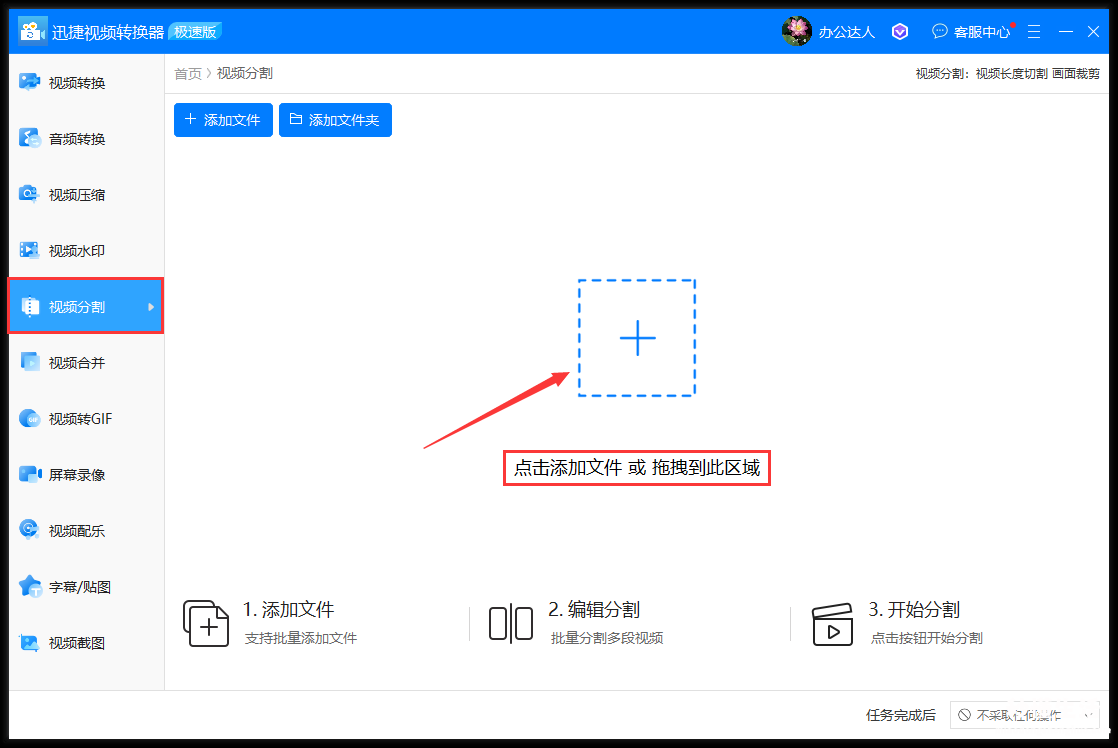
第二步:点击蓝色字“编辑分割”后,进入视频分割操作界面,视频画面下方的进度条,点击和拖拽上面的绿色标记点,调整时长 , 再点击“添加到列表”,这段视频片段就被剪切出去了,右侧截取片段列表中 , 也会显示出该片段的时长,操作完成后点击“确定”;
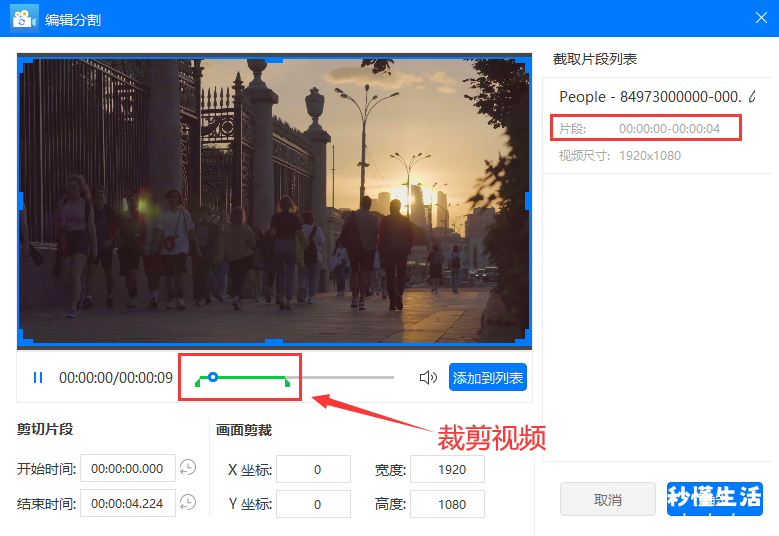
第三步:可以将一个视频剪切出多个片段,完成后点击右下角“全部转换”,等待系统自动完成操作 。
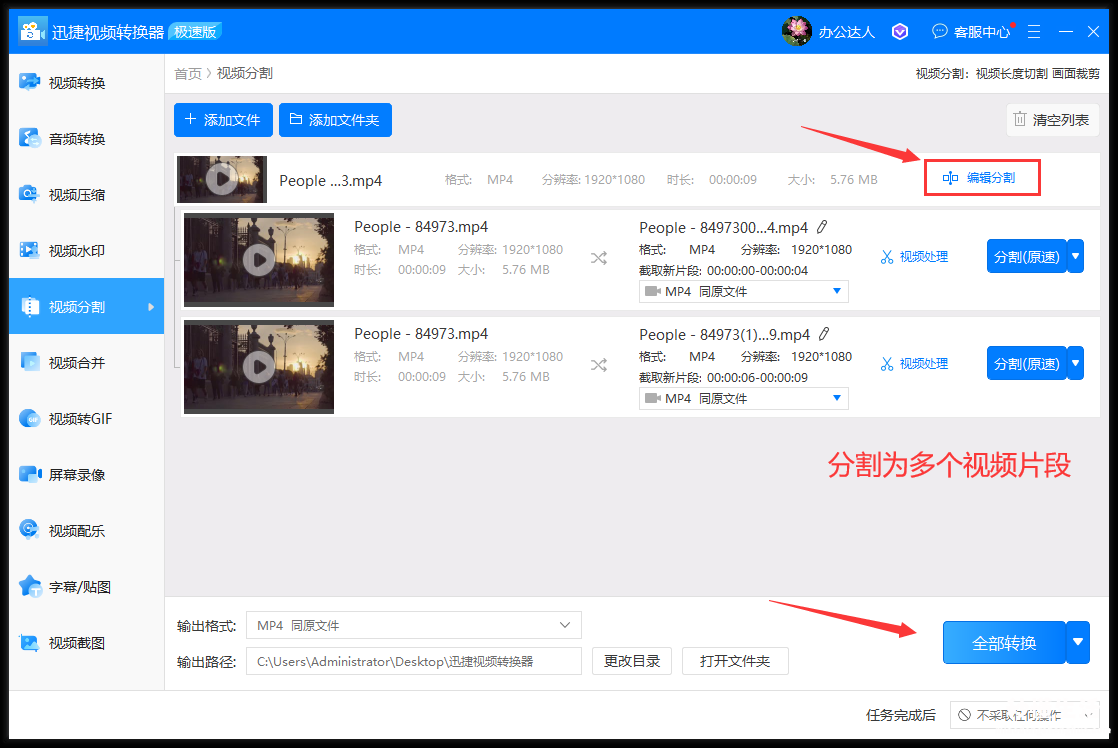
剪切视频的要点
要对一个完整的视频进行剪切,在使用快捷工具的过程中 , 注意对视频时间点的准确把握,点击和拖拽时间节点的位置,用于调整这个片段的时长,还可以点击视频画面上的蓝色框线,将视频画面进行裁切,依据个人需要进行操作 。
【调整视频画面尺寸的方法 怎么把视频截取部分画面 - 秒懂生活 www.miaodongshenghuo.com】
剪切视频中的一部分,想要完成视频剪切 , 不再需要借助专业工具,不再有操作门槛,看完上述介绍后,记得自己也去尝试一下 。
